『ポケモン GO』をつないで拡がる遊び
2月28日(火)0:00以降順次、『ポケットモンスター スカーレット・バイオレット』と『ポケモン GO』が連携できるようになります。連携することで、双方の遊びがさらに拡がります。

『ポケモン GO』とのつなげ方
【ステップ1】
『ポケットモンスター スカーレット・バイオレット』と『ポケモン GO』をペアリングしよう!
『ポケモン GO』の準備をする

フィールド画面中央下部のモンスターボールメニューを開く

右上の「設定」を押す

下にスクロールし、「デバイス/サービスの接続」を選ぶ

「Nintendo Switch」を選ぶ

「Nintendo Switchに接続」を選ぶ

「ポケットモンスター スカーレット・バイオレット」を選ぶ
『ポケットモンスター スカーレット・バイオレット』の準備をする

Xボタンを押してメインメニューを開き、「ポケポータル」から「ふしぎなおくりもの」を選ぶ
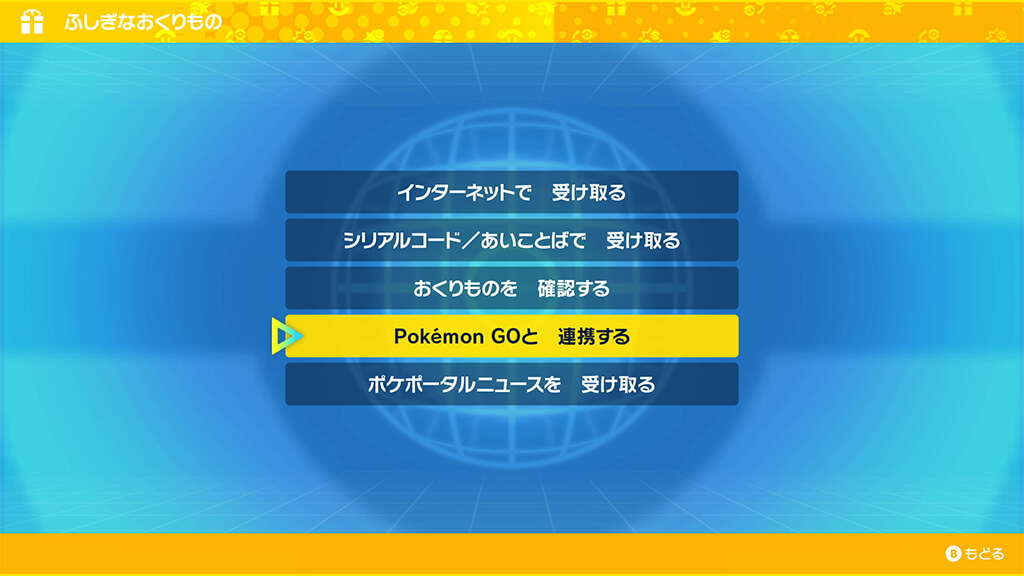
「Pokémon GOと 連携する」を選ぶ
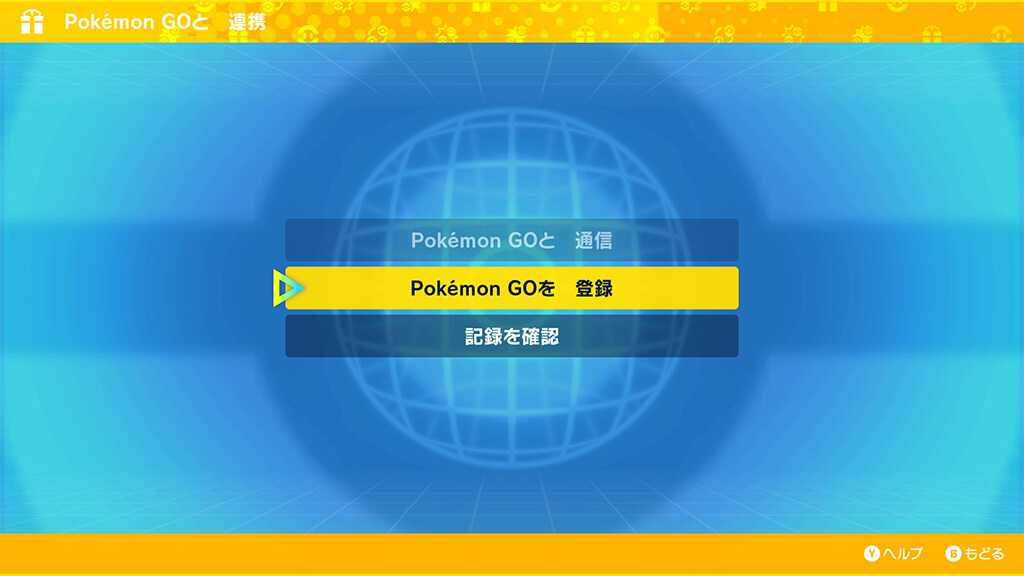
「Pokémon GOを 登録」を選ぶ
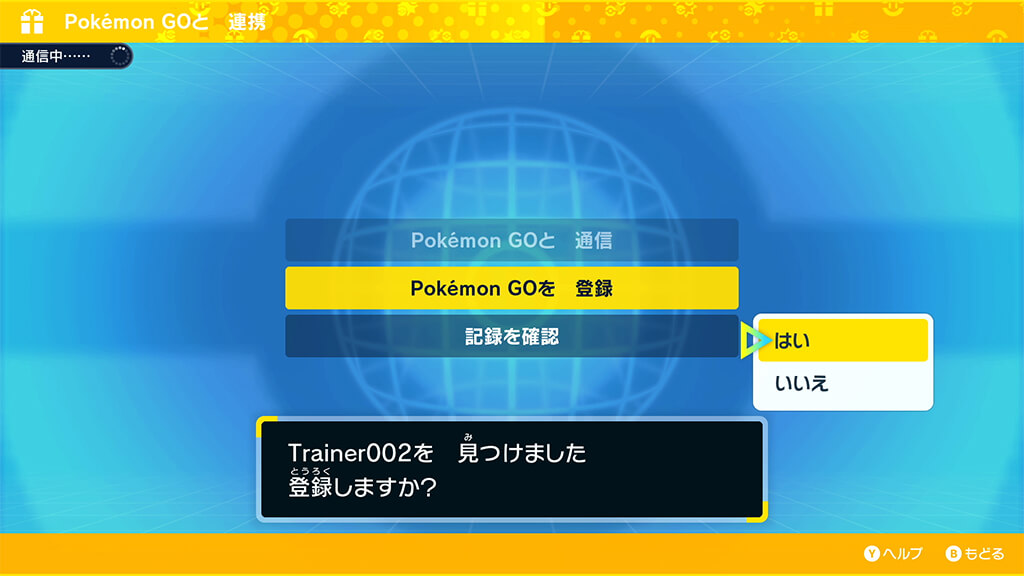
「登録しますか?」と表示されたら、「はい」を選ぶ
【ステップ2】
『ポケモン GO』から『ポケットモンスター スカーレット・バイオレット』にポストカードを送ろう!
『ポケモン GO』からポストカードを送る
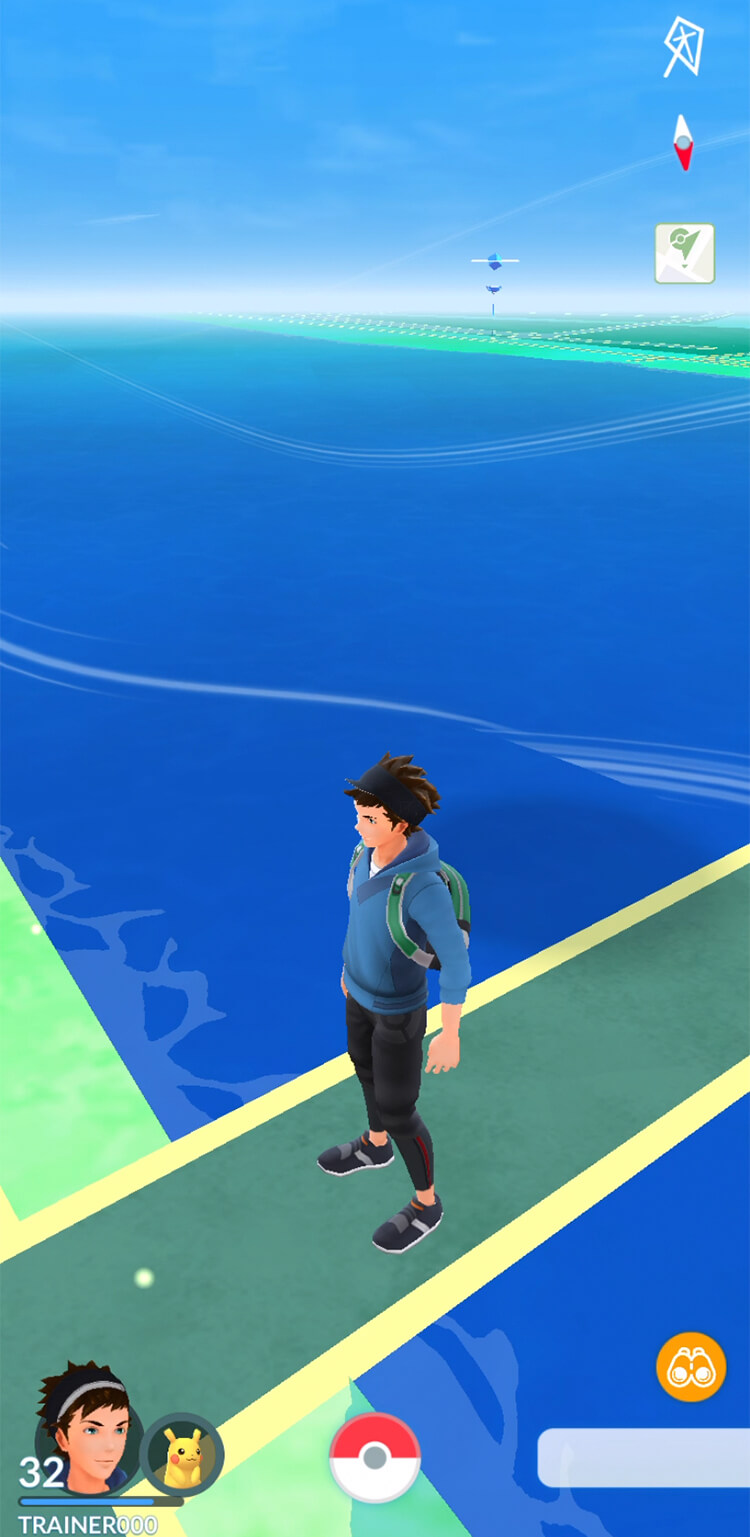
フィールド画面中央下部のモンスターボールメニューを開く
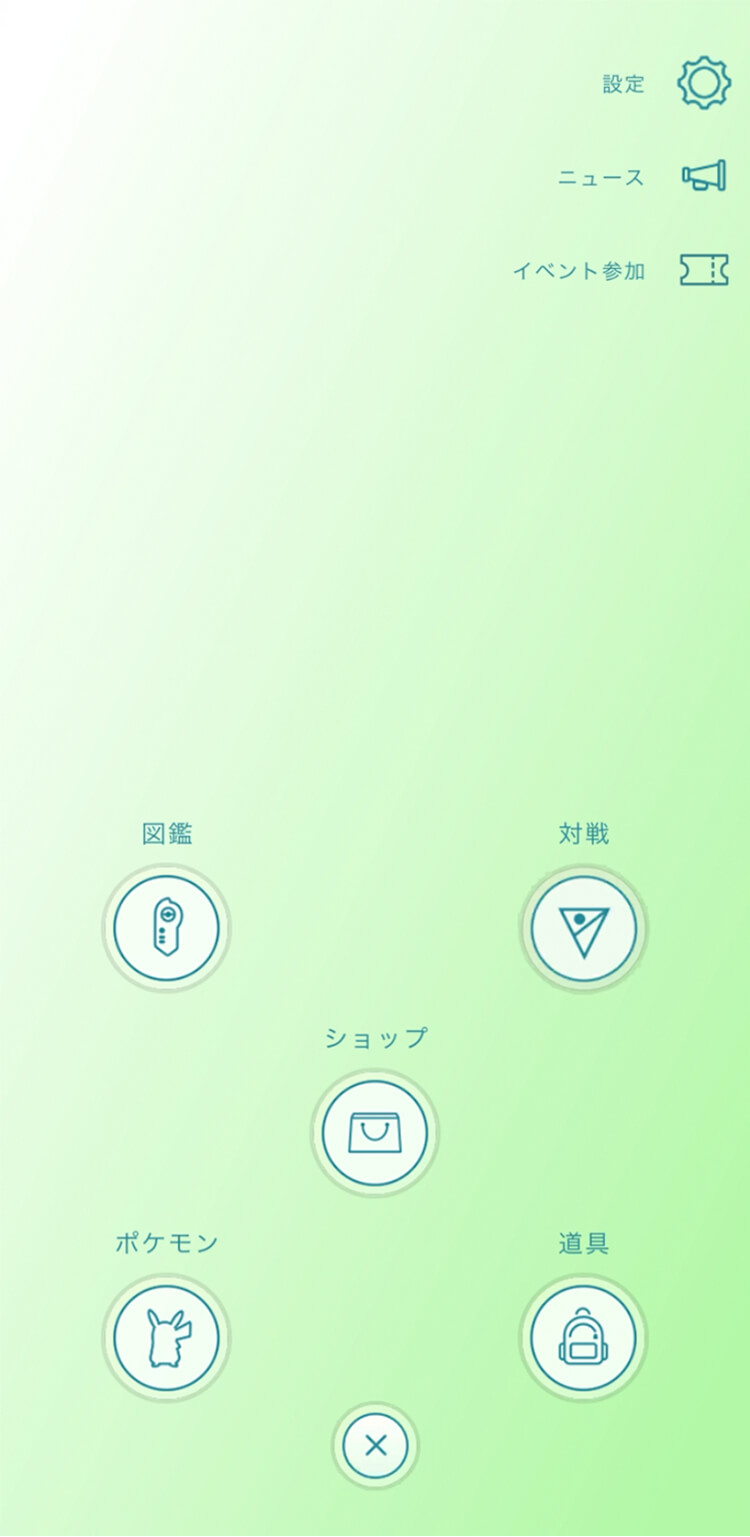
右下の「道具」を押す
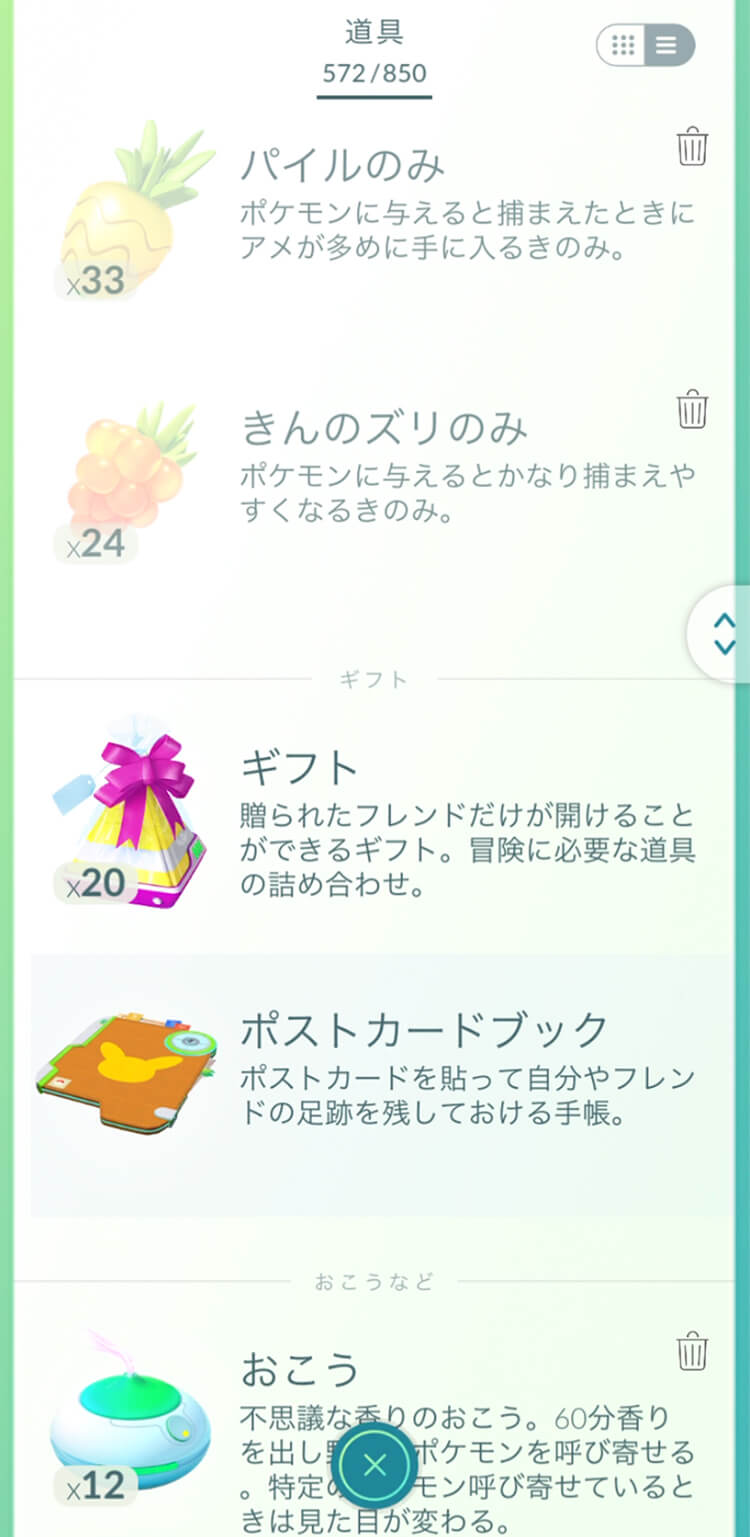
ポストカードブックを開く
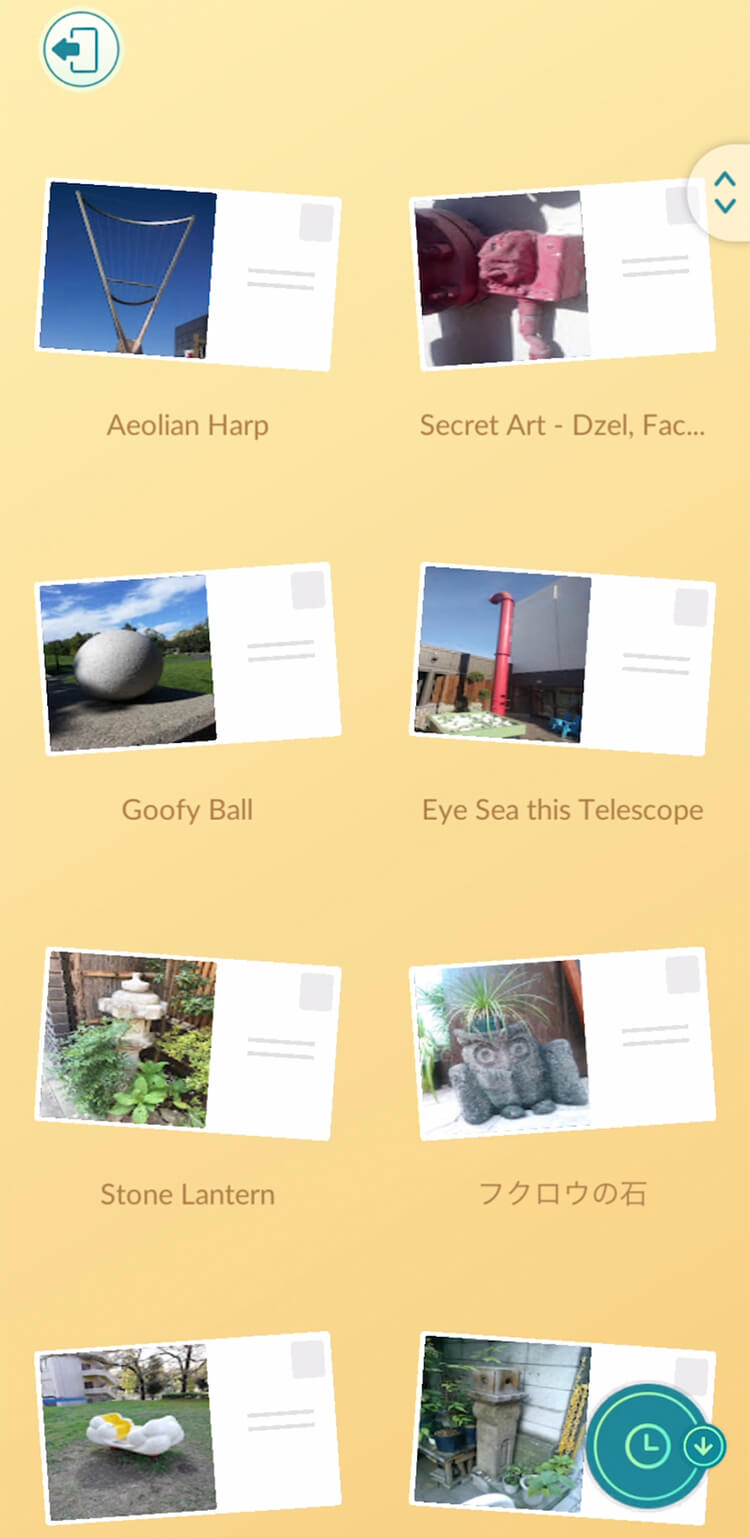
送るポストカードを選ぶ

「Nintendo Switchへ送る」を選ぶ

ポストカード送信完了
『ポケットモンスター スカーレット・バイオレット』でポストカードを受け取る

Xボタンを押してメインメニューを開き、「ポケポータル」から「ふしぎなおくりもの」を選ぶ
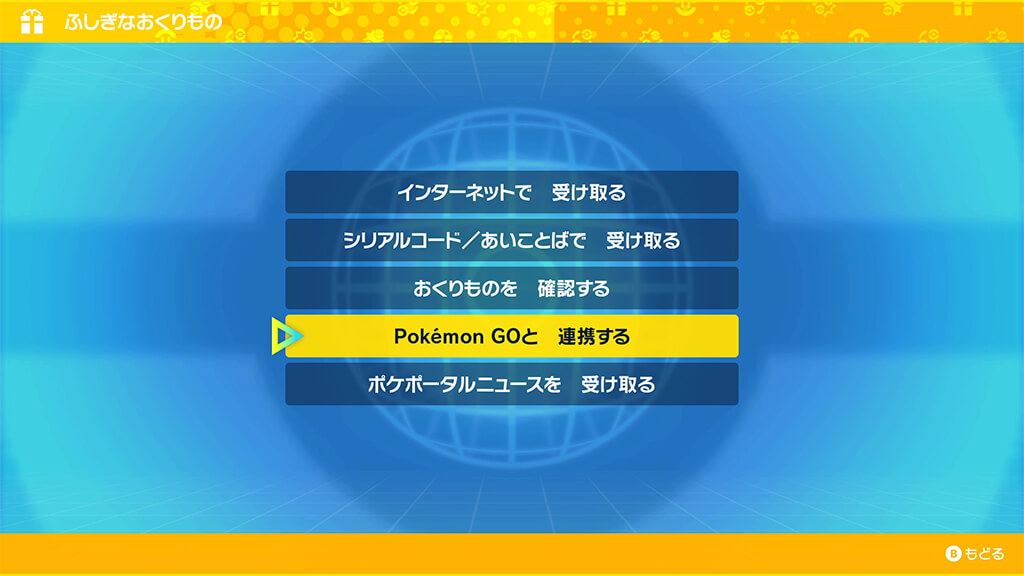
「Pokémon GOと 連携する」を選ぶ
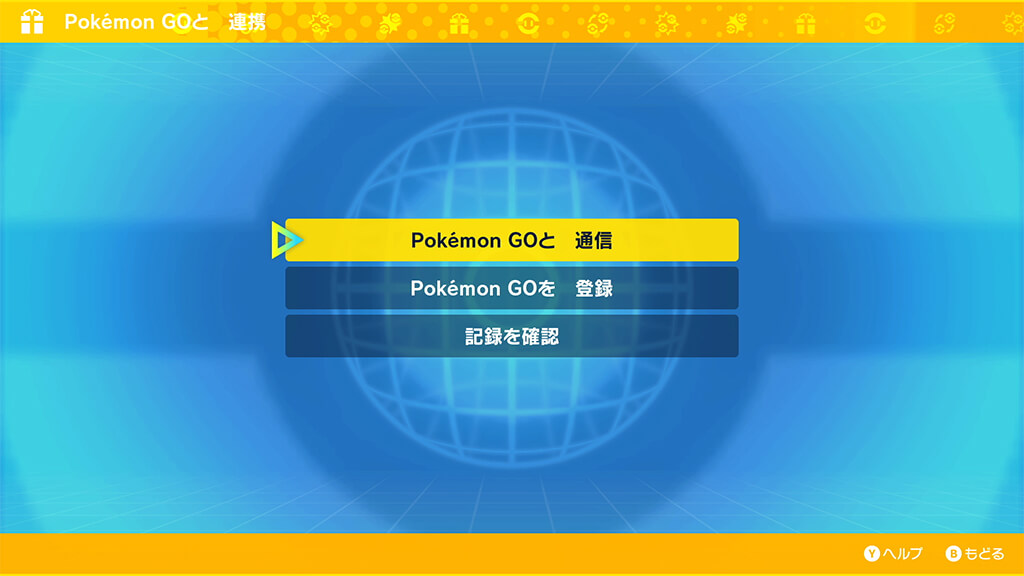
「Pokémon GOと 通信」を選ぶ

受け取り完了
- ※『ポケットモンスター スカーレット・バイオレット』は、更新データVer.1.2.0をダウンロードし、アップデートしていただく必要があります。
- ※『Pokémon GO』のポケモンを『ポケットモンスター スカーレット・バイオレット』へ直接転送することはできません。
- ※『Pokémon HOME』と連携すると、『Pokémon GO』から『ポケットモンスター スカーレット・バイオレット』に、コレクレー(とほフォルム)を連れてこられるようになります。
- ※『ポケットモンスター スカーレット・バイオレット』と『Pokémon HOME』の連携は2023年春頃を予定しております。詳細は今後の広報をお待ちください。
- ※『Pokémon GO』と『Pokémon HOME』の連携方法についてはこちらをご覧ください。
- ※『Pokémon GO』は、中国語(簡体字)に対応していません。
©2023 Niantic, Inc. ©2023 Pokémon. ©1995-2023 Nintendo/Creatures Inc. /GAME FREAK inc.


